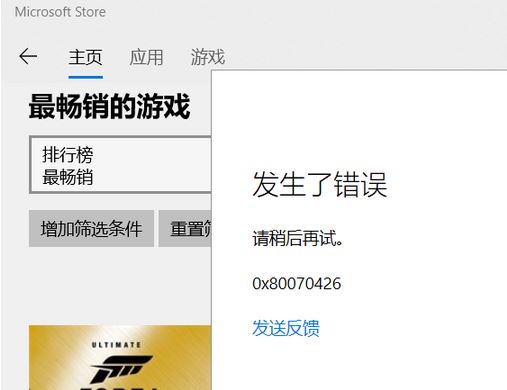
win10微软商店发生了错误:0x80070426 错误代码修复方法一 重置网络
(一)1. 如果您正使用VPN或第三方防火墙应用,建议断开 VPN,卸载第三方防火墙应用
2. 同时按【Windows 徽标键+X】,启动【Windows PowerShell(管理员)】
3. 输入以下命令:
netsh winsock reset,按回车
4. 重启设备
(二)
1. 选择【开始】按钮 ,选择【设置】 >【网络和 Internet】 >【状态】>【网络重置】
2. 选择【立即重置】>【是】
3. 重启电脑
win10微软商店发生了错误:0x80070426 错误代码修复方法二 重置商店
【一】更改 DNS1. 右键点击【网络连接】图标,选择 【打开网络和共享中心】
2. 点击现在连接的网络名称,打开【网络状态】窗口,点击 【属性】
3. 在【网络属性】窗口中双击 【Internet 协议版本4 (TCP / IPv4)】
4. 将【DNS 服务器】手动设置为4.2.2.1和4.2.2.2,确定后重试
----------------------------------------------------------------------
【二】清理应用商店的缓存
1. 同时按 【Windows 徽标键+R】,打开【运行】窗口
2. 输入WSReset.exe,点击 【运行】
----------------------------------------------------------------------
【三】重置应用商店
1. 打开 【设置】>【应用】>【应用和功能】>
2. 在左边的列表,找到【应用商店】
3. 点选【高级选项】>【重置】
----------------------------------------------------------------------
【四】调整 Internet 选项
1. 打开Internet Explorer浏览器,点击【设置】>【Internet 选项】>【高级】
2. 勾选【使用SSL 3.0】、【使用 TLS 1.2】、【使用 TLS 1.0】、【使用 TLS 1.1】
3. 应用后,重启电脑
----------------------------------------------------------------------
【五】重新安装应用商店
1. 同时按 【Windows 徽标键+X】,启动 【Windows PowerShell(管理员)】
2. 输入下面命令,卸载应用商店:
get-appxpackage *store* | remove-Appxpackage,按回车
3. 输入下面命令,重装应用商店:
add-appxpackage -register "C:\Program Files\WindowsApps\*Store*\AppxManifest.xml" -disabledevelopmentmode,按回车
若以上方法修复后仍然存在问题,那么则推荐大家重装win10,使用深度一键重装来进行系统重装即可解决问题!
分享到: